설치버전
바로 실행 버전
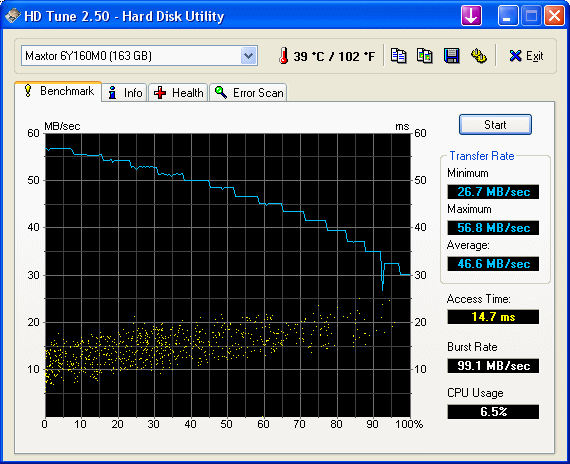
그림들은 HDtune 의 도움말 파일의 그림을 참조하였습니다
파란곡선의 디스크의 바깥쪽부터 안쪽까지 전송속도를 보여줍니다
노란점은 엑세스타임으로 아래쪽으로 내려올수록 좋으며 점들이 조밀할 수 록 성능이 좋은것입니다
Transfer Rate 는 전송률로 Minimun (최저 전송 속도) , Maximun (최대전송속도) , Average (평균전송속도)
를 나타냅니다
Access Time = Seek Time + Latency Time + Transmission Time
Seek Time : Head가 특정 트랙까지 이동하는데 걸리는 시간
Latency Time: Head 가 특정 트랙까지 이동한 후 디스크가 회전하여 트랙에 포함되어 있는 특정 섹터가
Head까지 도달하는데 걸리는 시간
Transmission Time : Head가 Access한 Sector와 주 기억장치 간의 자료 전송에 걸리는 시간
Access Time 은 짧을 수록 좋으며 일반 7200 RPM 의 하드경우는 11-13 ms
랩터 계열의 하드경우는 8ms , SCSI 나 SAS 하드경우는 6 ms 까지 근접합니다
비정상적으로 높을경우는 디스크의 불량의 의심해봐야합니다
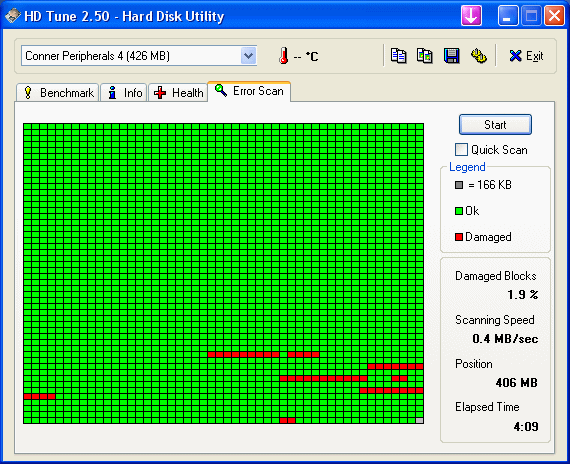
디스크 표면검사를 하는 화면입니다 빨간점은 일면 Bad Sector 로 재대로 쓸 수 없는 섹터를 말합니다
오래된 하드나 외부의 충격이나 논리적인 배드가 생겼을 경우 빨간 점이 생길 수 있습니다
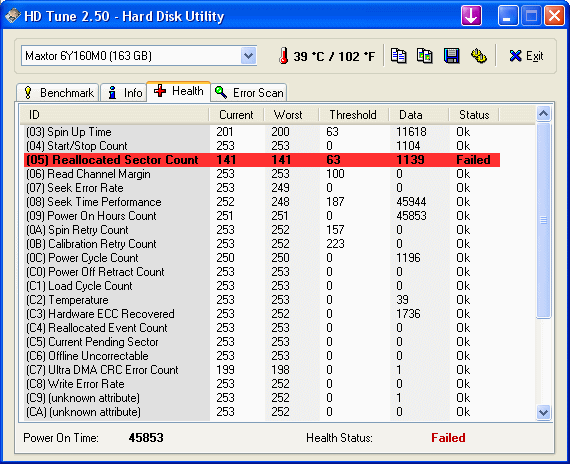
디스크의 상태를 보는 화면입니다 디스크를 몇번 가동시켰는지 (켰을때 카운터가 진행됨)
Power On Time : 디스크 가동 횟수
그리고 S.M.A.R.T 가 작동하는 하드경우는 좀더 여러가지의 상세한 하드디스크 정보를 얻을 수 있습니다
다만 하드디스크의 내장된 칩셋에 의해서 디스크의 상태정보를 가져오는것이여서 아주 정확하게 믿을
정보는 아니니 너무 믿지는 않는게 좋을듯합니다
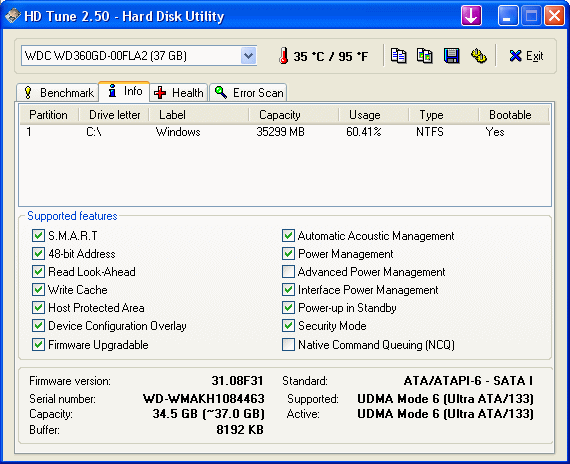
디스크의 스펙정보를 볼 수 있습니다
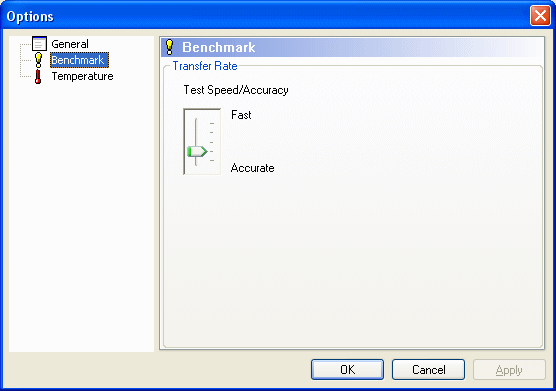
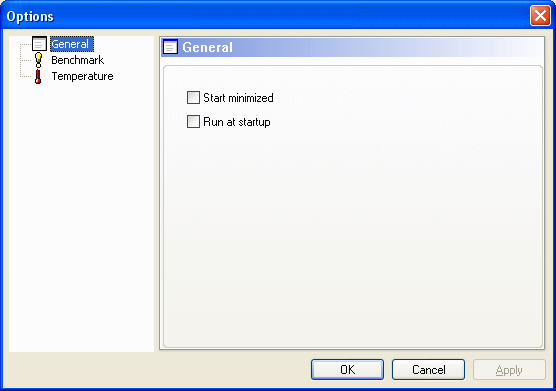
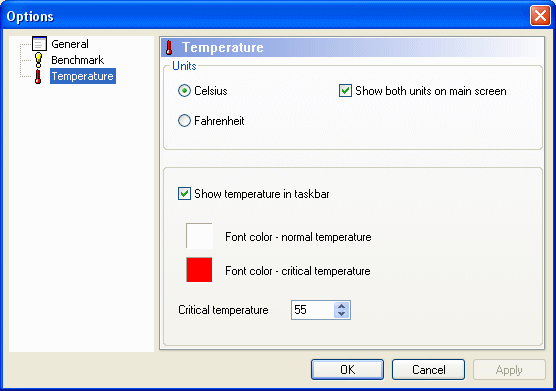
HDtune 의 설정창 입니다 벤치마크의 체크 속도, 트레이창에 나타나는 정보, 온도 등을 설정 가능합니다
'다운로드' 카테고리의 다른 글
| Super PI Mod v1.5 (2) | 2007.11.28 |
|---|---|
| Prime 2004 v0.40.95.13 한글판 (1) | 2007.11.22 |
| Darknamer 파일 이름 변경 프로그램 (0) | 2007.11.10 |
| PhotoShop CS3 한글 패치 (6) | 2007.11.01 |
| GPU-Z 0.0.9 그래픽카드 정보 보는 유틸리티 (3) | 2007.10.24 |
 invalid-file
invalid-file HDtune.zip
HDtune.zip


댓글